导入模型
文:youyou
目前 Cocos Creator 支持导入的 3D 模型格式为使用非常广泛的 .fbx,基本上 3D 建模软件都支持导出这种格式。
导入的流程很简单,只需要将 .fbx 模型资源拖入到 资源管理器,等待片刻即可完成导入工作。导入完成后,在 资源管理器 中看到导入后的模型资源是一个可以展开的文件夹,导入模型的时候编辑器会自动解析模型的内容,并生成 Prefab、网格、骨骼动画 等资源。
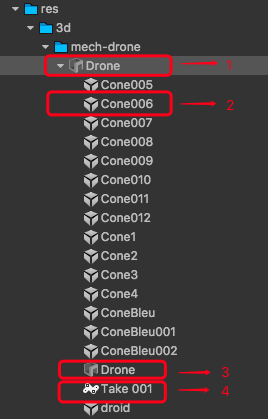
- 1 是模型资源文件
- 2 是网格资源文件
- 3 是 Prefab 资源文件
注意:导入的时候那些自动生成的 Prefab 资源是不能修改的,如果需要修改,可以将这个自动生成的 prefab 拖拽到 场景编辑器 中进行编辑。编辑完成后,将其拖拽到资源管理器的任意文件夹中生成新的 Prefab,用这个新的 Prefab 作为自己的 Prefab 来使用。 - 4 是骨骼动画资源文件
关联贴图资源
大部分模型都会有贴图资源,在导入模型的时候,需要将这些贴图资源放到指定的位置,才会被导入系统找到并关联到 Mesh Renderer 中。导入系统会先从模型文件夹下开始查找对应的贴图,如果没有找到,则会再去模型文件夹下的 textures 或者 Textures 查找。
注意:贴图需要在导入模型之前导入,或者和模型同时导入才能被正确搜索到。
关联骨骼动画资源
骨骼动画剪辑可以和网格资源一起放在模型中,也可以单独放到另外一个模型中,并以 模型名字@动画名字 的命名方式命名这个模型。单独存放的骨骼动画剪辑在导入时会以指定的命名来命名这个剪辑。
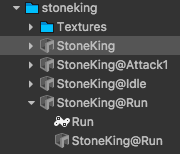
如果模型中有骨骼动画的话,导入系统会自动给模型的 Prefab 添加一个 骨骼动画组件。
当点击组件中的 搜索骨骼动画 按钮时,组件会搜索当前的模型和当前模型文件夹下以 模型名字@动画名字 格式命名的模型,并且关联其中的骨骼动画剪辑。
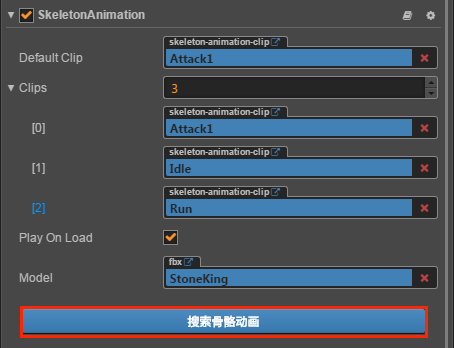
配置模型参数
导入模型后,在 资源管理器 中选中模型,就可以在 属性检查器 中设置模型导入参数。
模型参数
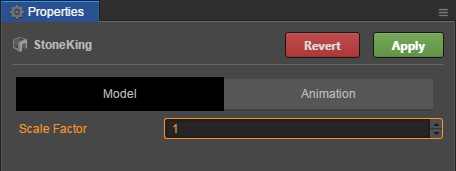
缩放:设置导入的预制根节点大小。导入模型时为根节点设置的缩放值。默认值为 1。
动画
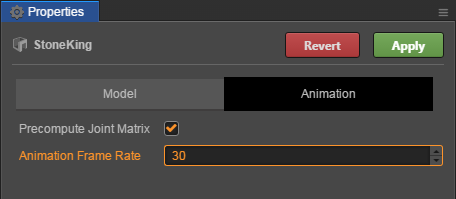
预先计算骨骼矩阵
在加载骨骼动画数据时,会预先计算出每根骨骼在每一个时间点的矩阵,节省了动态计算骨骼矩阵的步骤,可以大幅提高效率。默认为 不勾选。
注意:开启此选项的模型要与 SkeletonAnimation 组件上的模型一致才可以
动画帧率
调整动画预先计算生成的动画剪辑的帧率,减少帧率可以降低内存的消耗。仅在勾选了 预先计算骨骼矩阵 选项后才生效。默认值为 30 FPS。